前言
有时候我们想要装一些软件,又担心会影响到正在使用的系统,或者想玩一下linux,又不想重装现在的系统,VMware Workstation就可以帮到我们了。有了它,不但是练习用的试验机,而且是非常好的存储库,一些保密文件可以悄悄的放在虚拟机的系统中,不用担心被人发现(ps:你懂的)。也可以在上面装一些自己的工作软件,然后暂停它,就不需要每次开机都要启动一些工作软件(ps:例如IT人士,每次开机都要开一堆软件),需要使用的时候只需要恢复就行,也不占系统资源,你所需要的只是(更多的硬盘,更多的内存,更多的cpu),所以机子不好的建议不要玩了。
简介
VMware Workstation 是一款功能强大的桌面虚拟计算机软件,提供用户可在单一的桌面上同时运行不同的操作系统,和进行开发、测试 、部署新的应用程序的最佳解决方案。VMware Workstation可在一部实体机器上模拟完整的网络环境,以及可便于携带的虚拟机器,其更好的灵活性与先进的技术胜过了市面上其他的虚拟计算机软件。对于企业的 IT开发人员和系统管理员而言, VMware 在虚拟网路,实时快照,拖曳共享文件夹,支持 PXE 等方面的特点使它成为必不可少的工具。
安装环境
操作系统:win8 64位
系统配置:CPU:I5-3210M 内存:6G
安装版本:VMware 7.0.0
安装
步骤一:安装介质下载
步骤二:开始安装
点击下一步
选择自定义安装Custom
默认就好,这里主要是修改安装目录,不能什么都往C盘装,对吧,这里选择Change,然后下一步Next
这里选择快捷方式出现的地方,分别是桌面,开始菜单,还有快速启动栏,选好之后点击Next
点击Countiue继续
如果不想马上重启,可以点击Restart Later
卸载
控制面板>>卸载程序>>找到vmware workstation
点击卸载/更改
点击Next
点击Remove
点击Next
点击Continue
理论上是要重新启动电脑比较好,但是如果你还有其他事情暂时不想重启,点击RestartLater。








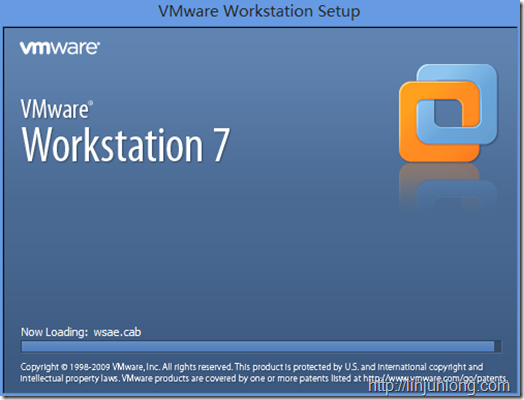

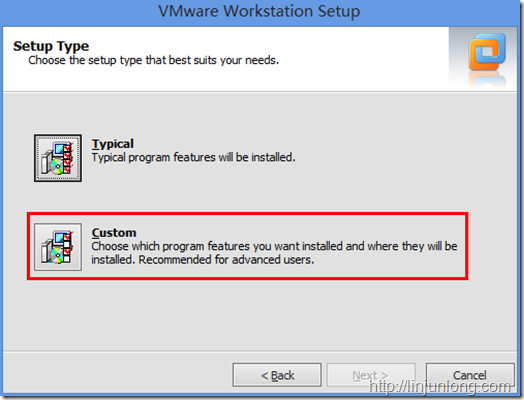



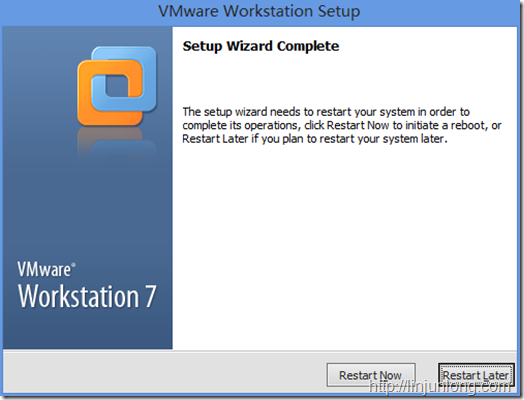


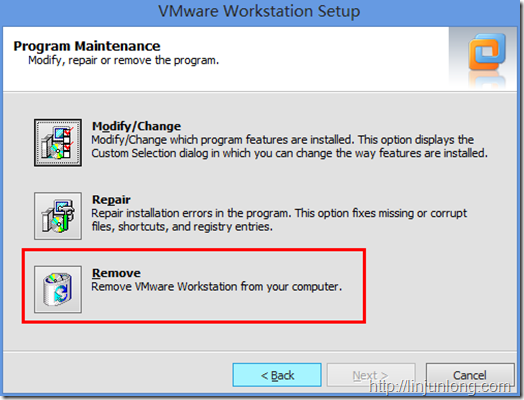

















 2477
2477

 被折叠的 条评论
为什么被折叠?
被折叠的 条评论
为什么被折叠?








